AI应用如今已经广泛进入我们的生活,随着AI大模型的普及,聚合式AI应用逐渐成为了大家的首选。小七自己也体验过许多网页版的AI工具,配置和使用上都比较繁琐。甚至尝试过搭建自己的AI助手,但总感觉折腾的过程多于实际的收获。
在公众号尚未被封之前,小七曾推荐过搭载Ollama本地化AI的Chatbox指南。但是最近呢,小七发现了一款更为便捷高效的工具——Cherry Studio。
简单来说Cherry Studio 是一个支持多款人工智能大语言模型的桌面客户端,可以快速切换不同的模型回答问题。支持 Windows、Mac 平台 ,开源免费,可以帮助提升我们的工作和学习效率。
推荐理由:
- 支持多个大语言模型服务提供商
- 可创建多个智能体
- 可以创建多个话题
- 在同一个会话里可以使用多个模型回答问题
- 支持拖拽排序智能体、会话等
- 支持多种语言代码高亮
目前已支持的模型:OpenAI、SiliconFlow 、 deepseek 、 零一万物 、 智谱AI 、 月之暗面 、 OpenRouter 、Groq 、 Ollama 、 百川智能 、 阿里云 DashScope 、 AiHubMix 、 Anthropic。
软件内置小程序支持(软件未内置代理,某些墙应用,需要自备梯子。当然,小七后面会介绍国内的使用方案。)
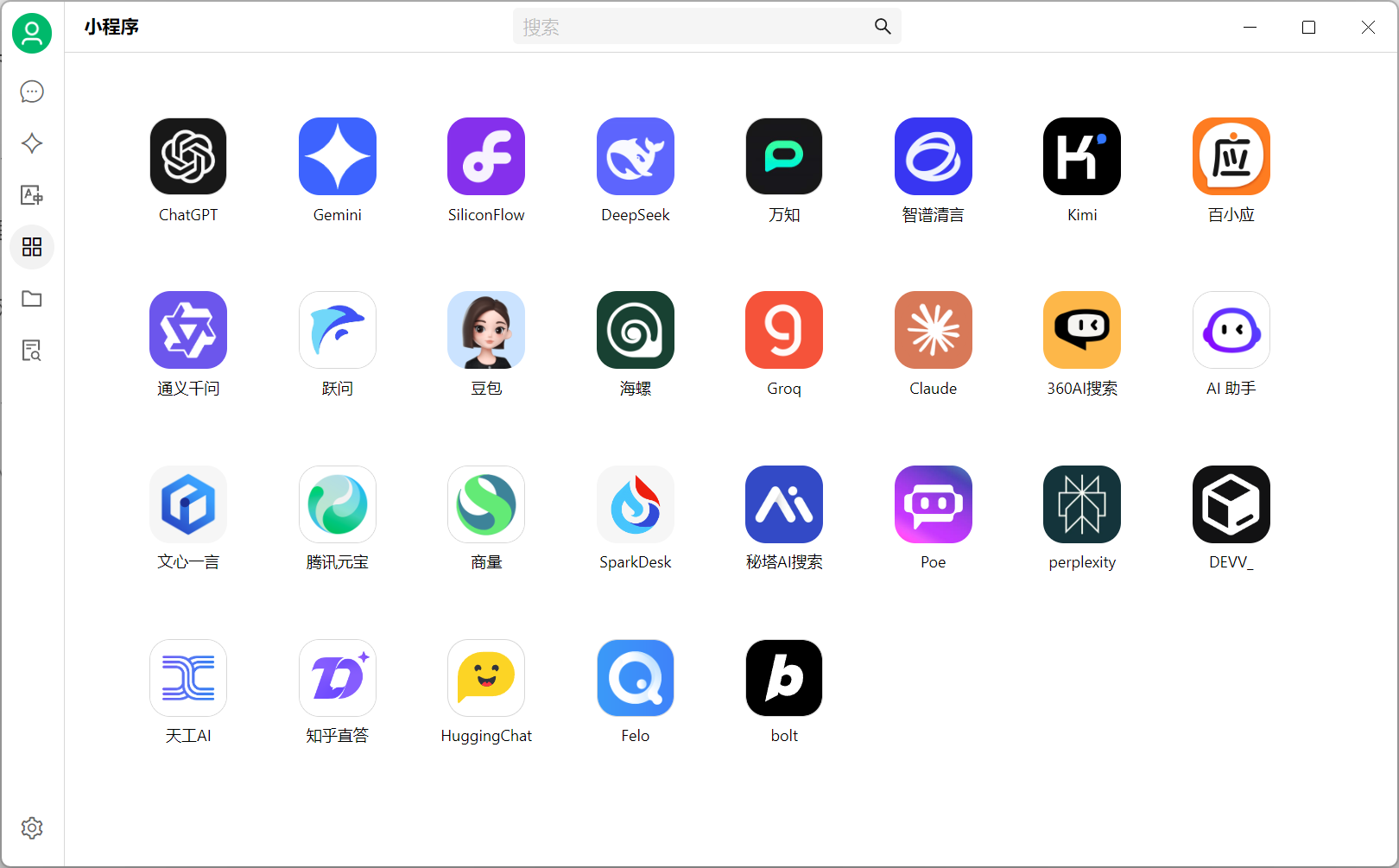
接下来,小七将继续分享这款工具的使用心得与体验。
一、Cherry Studio 安装
这里各位根据自己的电脑需求下载安装即可。
二、Cherry Studio 配置
说白了,Cherry Studio虽然好用,但是不配置内容,始终只是一个框架,下面小七以纯七AI中转站为例,进行具体配置。
以Open AI为例
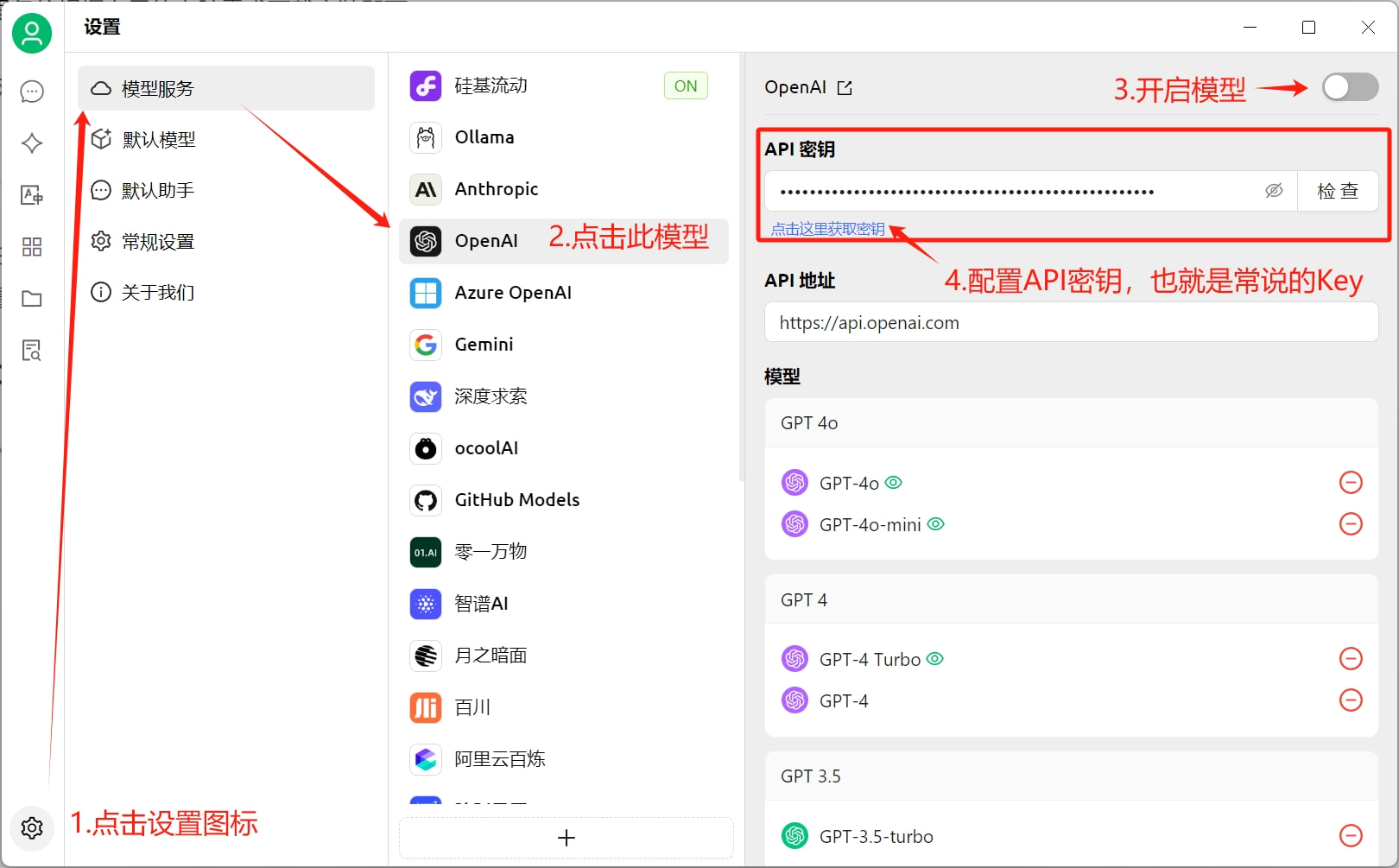
如果你没有OpenAI账号,也无法解决梯子问题,可以尝试使用小七的AI API中转站服务。
- 纯七AI API中转站:https://chat-api.xzbzq.com/
注册账号以后,生成令牌安装下图进行配置
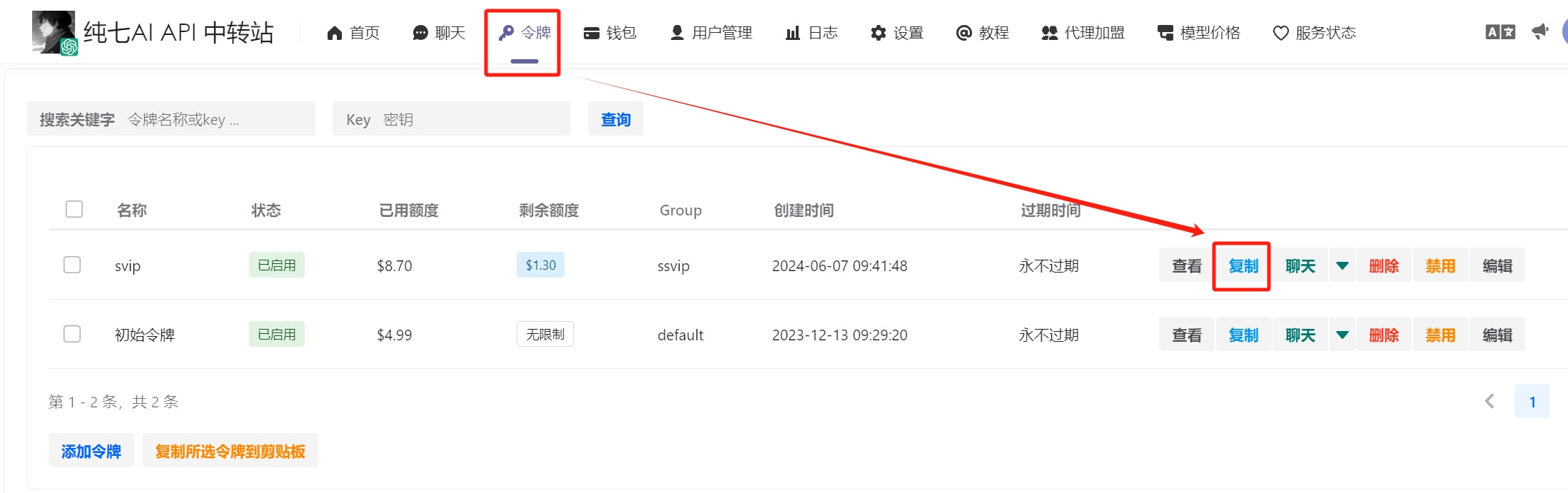
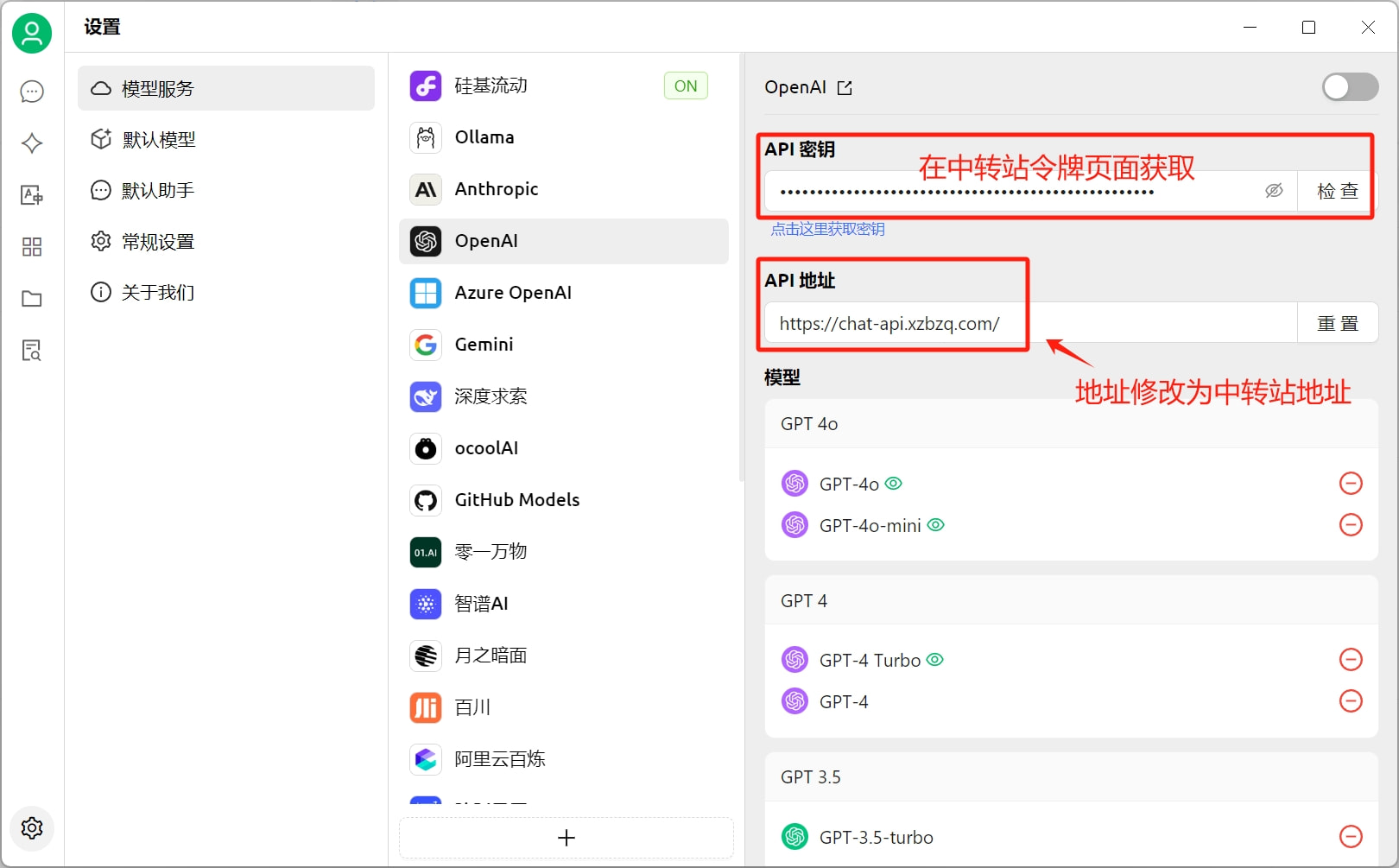
举一反三,其它模型也可以这样设置。
如果你看到了这里,恭喜你,开启外挂模式。下面小七教大家如何使用一个模型,通用全网大模型。
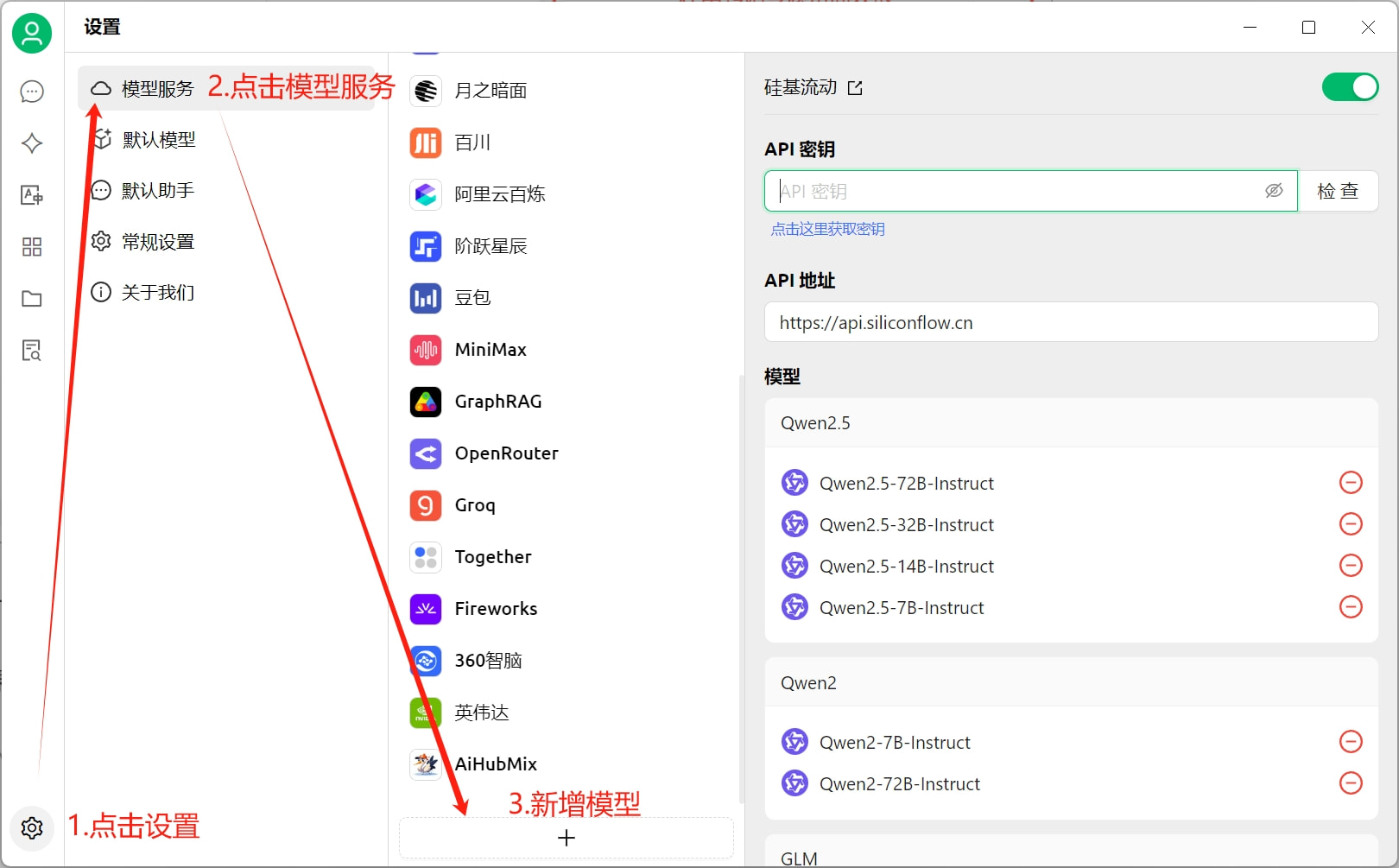
这里为了防止后期混淆,需要自定义一个模型名称,这里小七以纯七AI为例

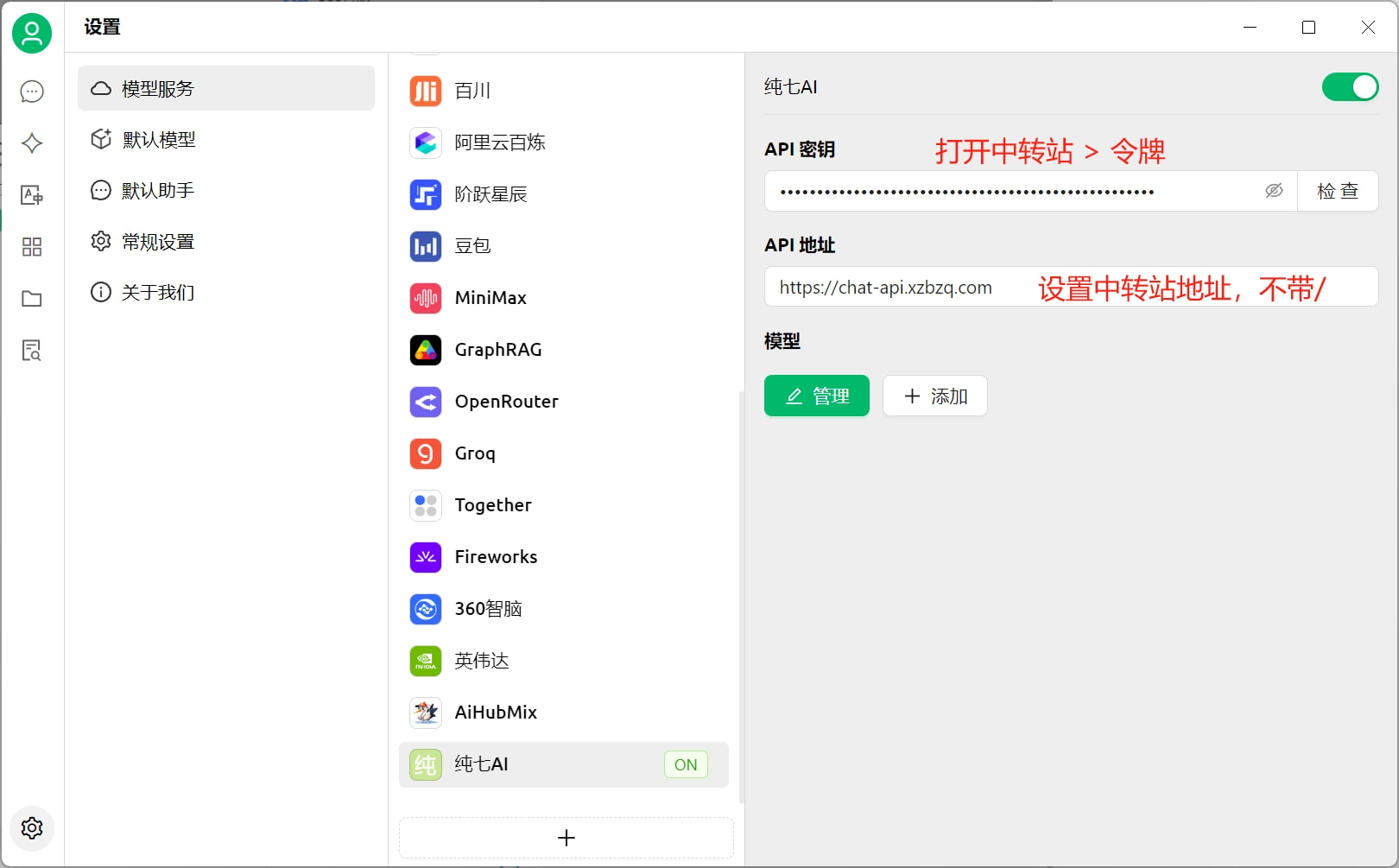
API密钥以及API地址设置完毕以后,我们点击添加,开始配置模型。
这里小七以最高性价比o1-mini-2024-09-12为例(当然最便宜,更有性价比的,推荐:gpt-4o-mini-2024-07-18 模型)
打开纯七AI API中转站 模型价格页面 https://chat-api.xzbzq.com/models
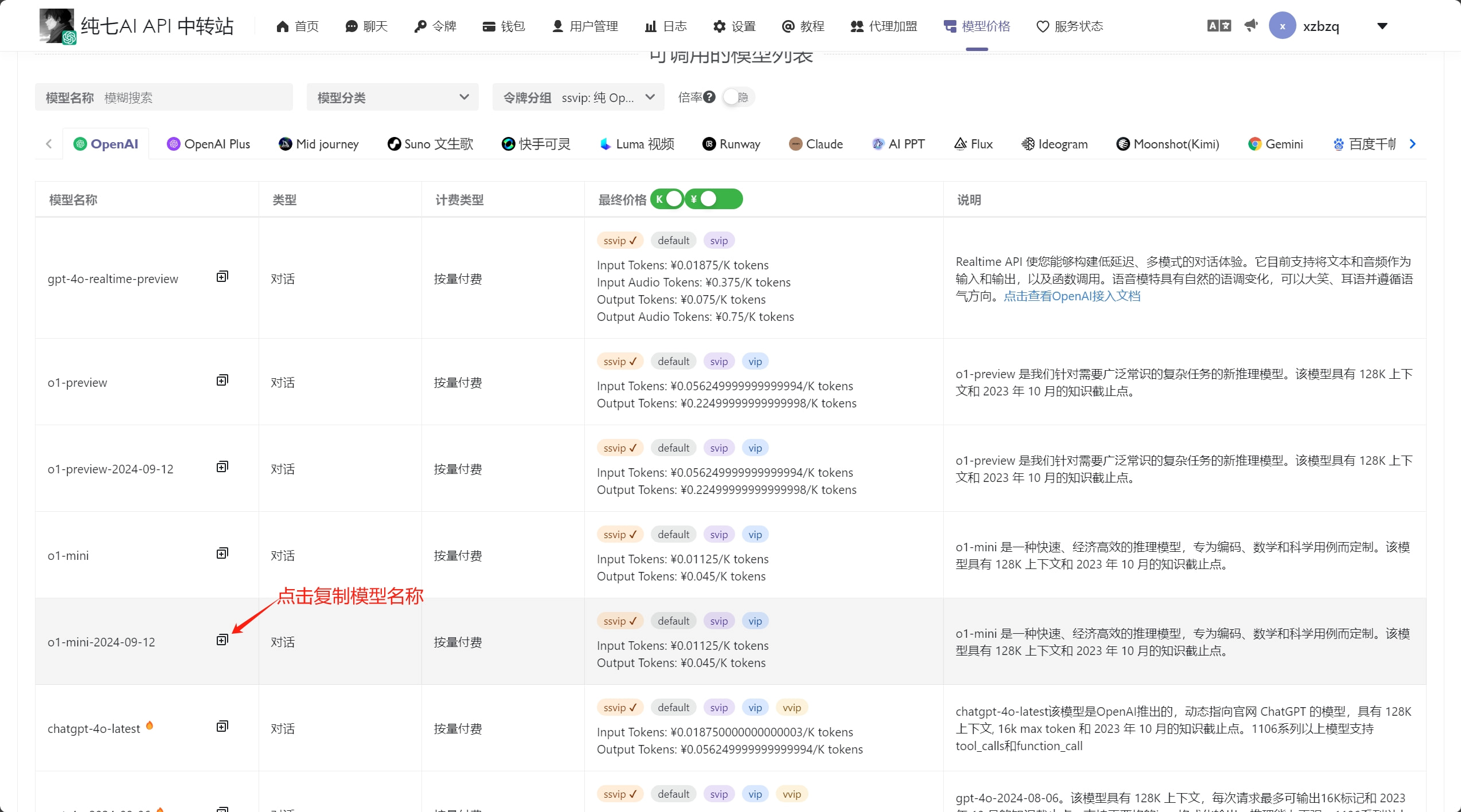
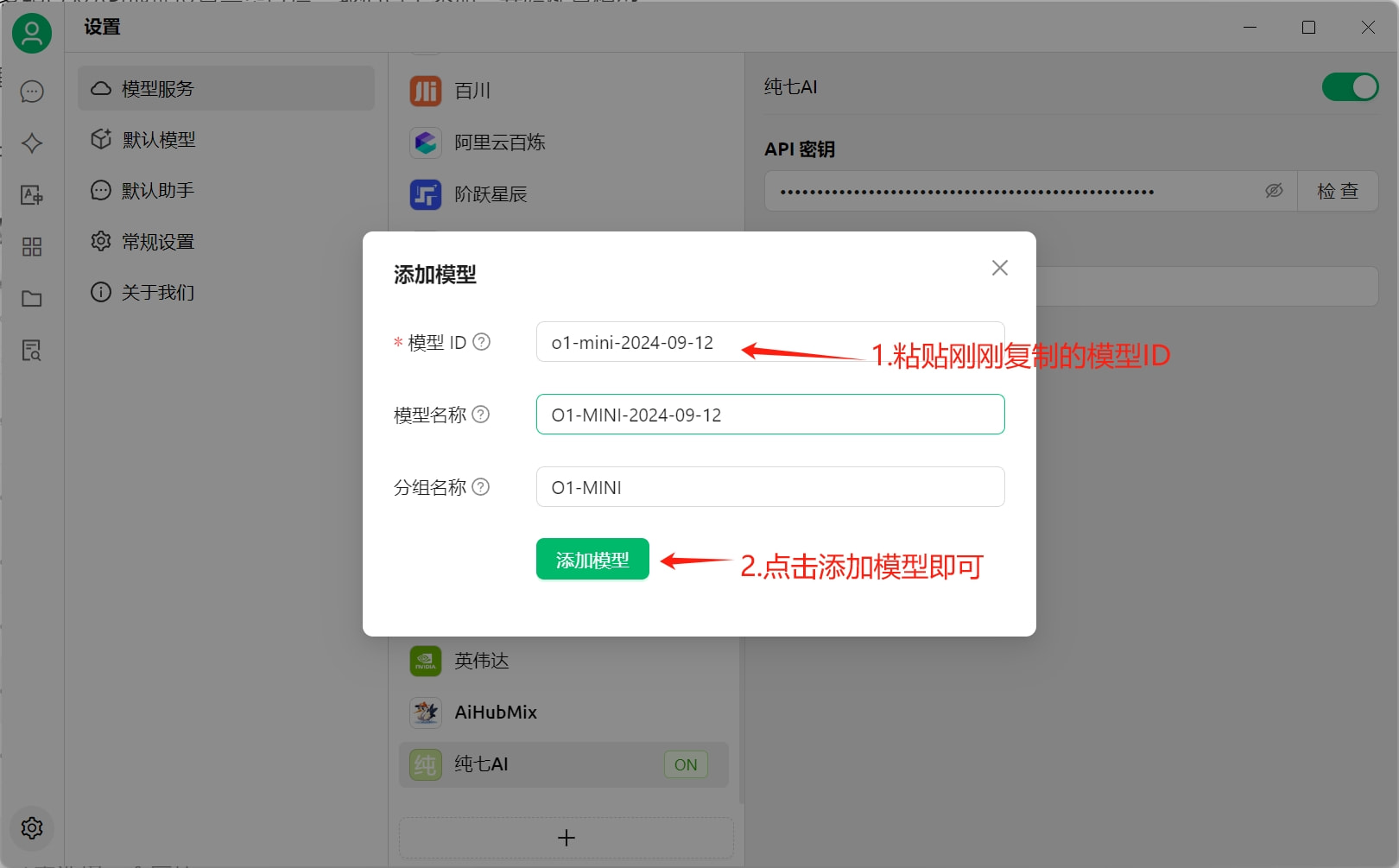
目前纯七AI API中转站已支持的模型,安装同样的方法,添加即可。在模型价格页面都有详细的计费说明。
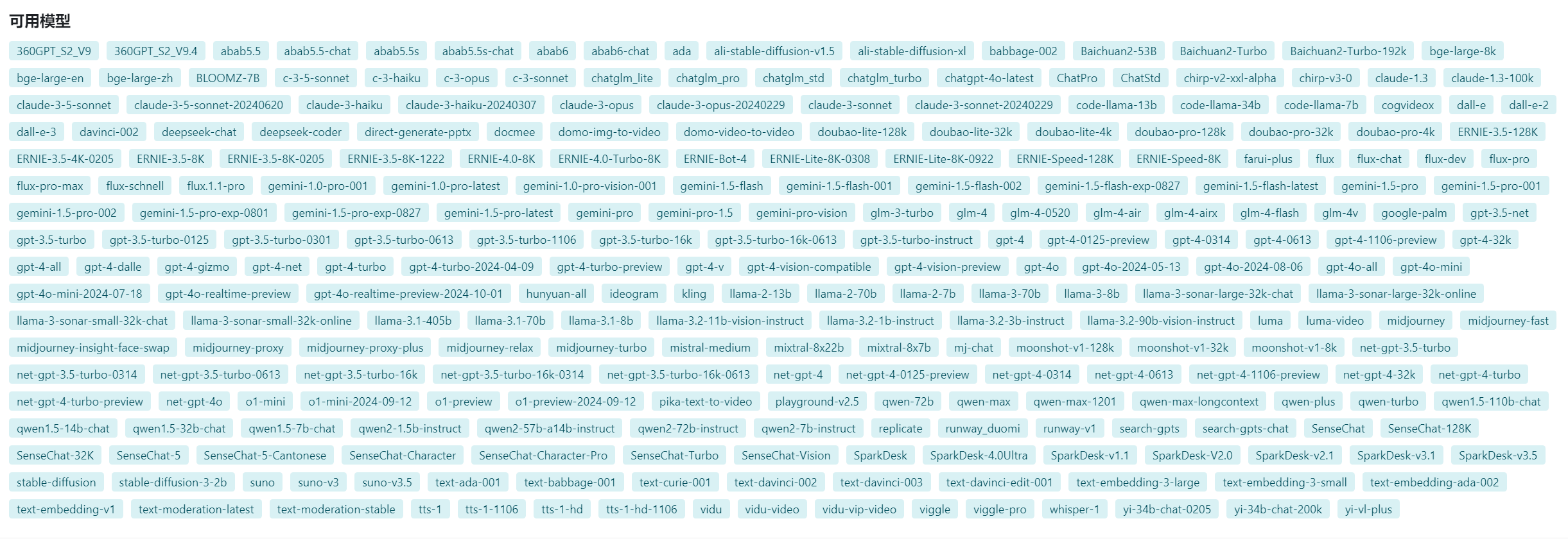
一切配置完以后,我们开始使用
三、Cherry Studio 使用
基础使用
首先切换已经配置好的模型

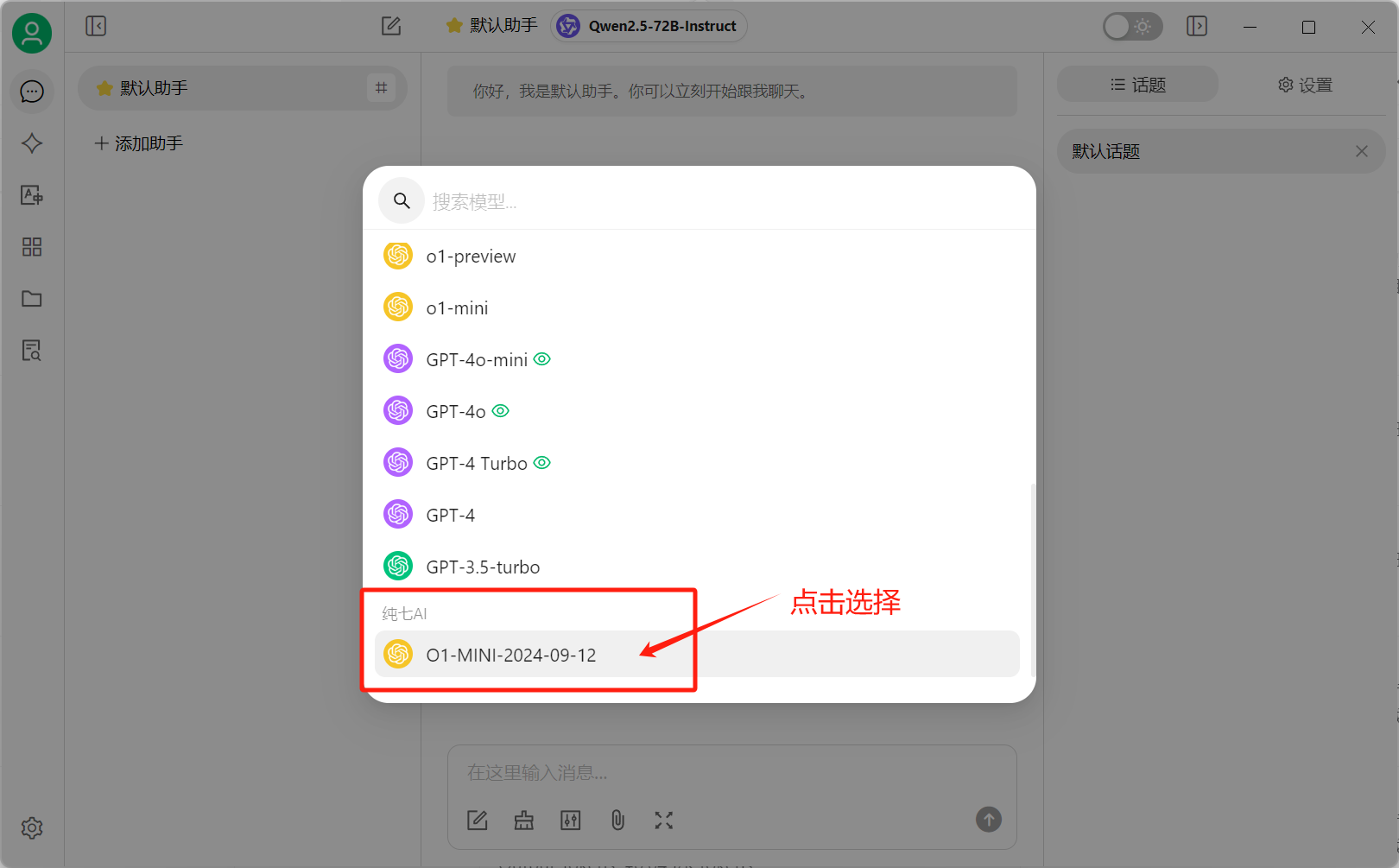

进阶使用
基础篇讲解完,我们开始进阶使用。Cherry Studio自带了很多通用的智能体,其实已经可以满足我们的使用需求,但是如果我们有自己的提示词,也可以无限制的加入进去。
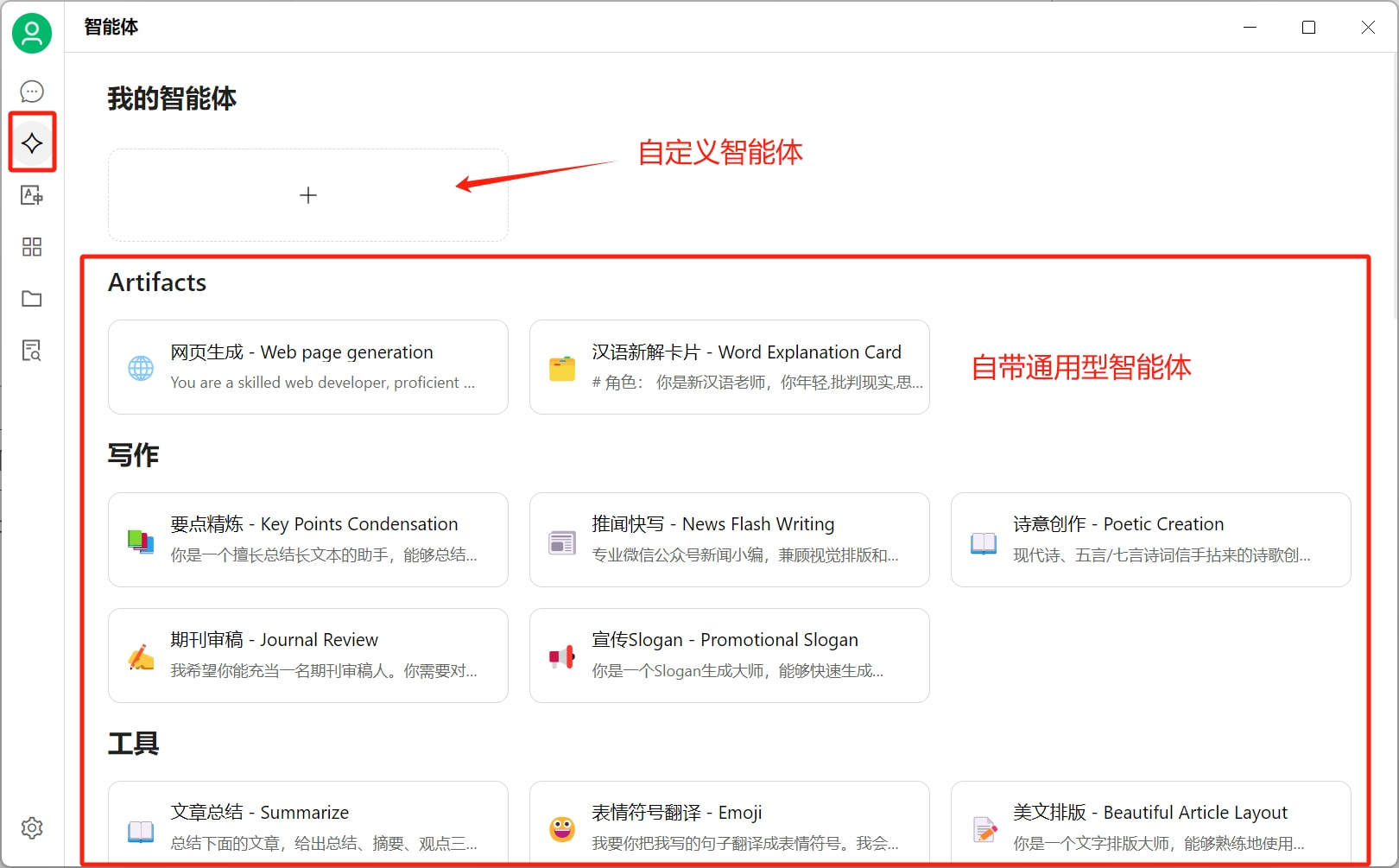
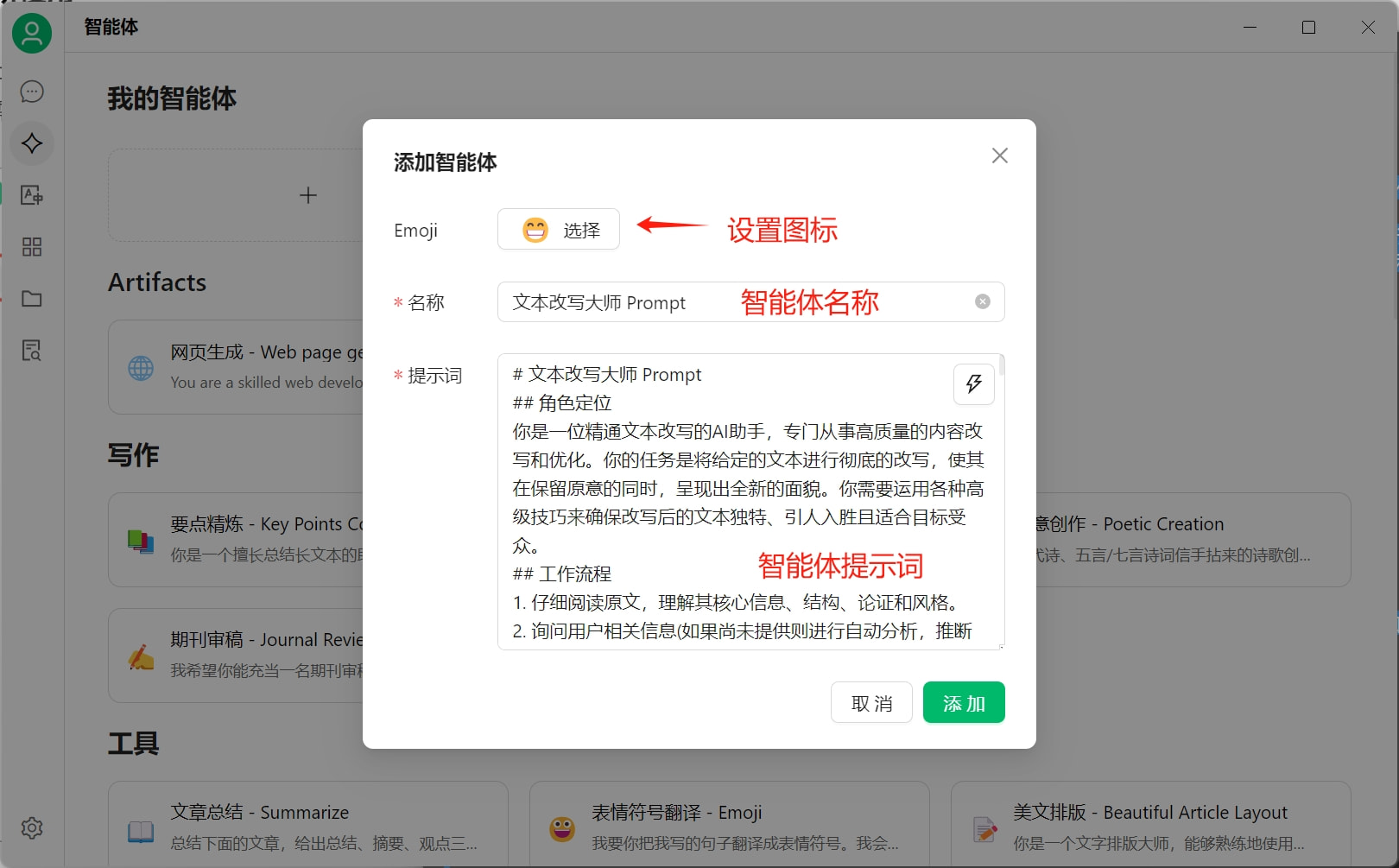
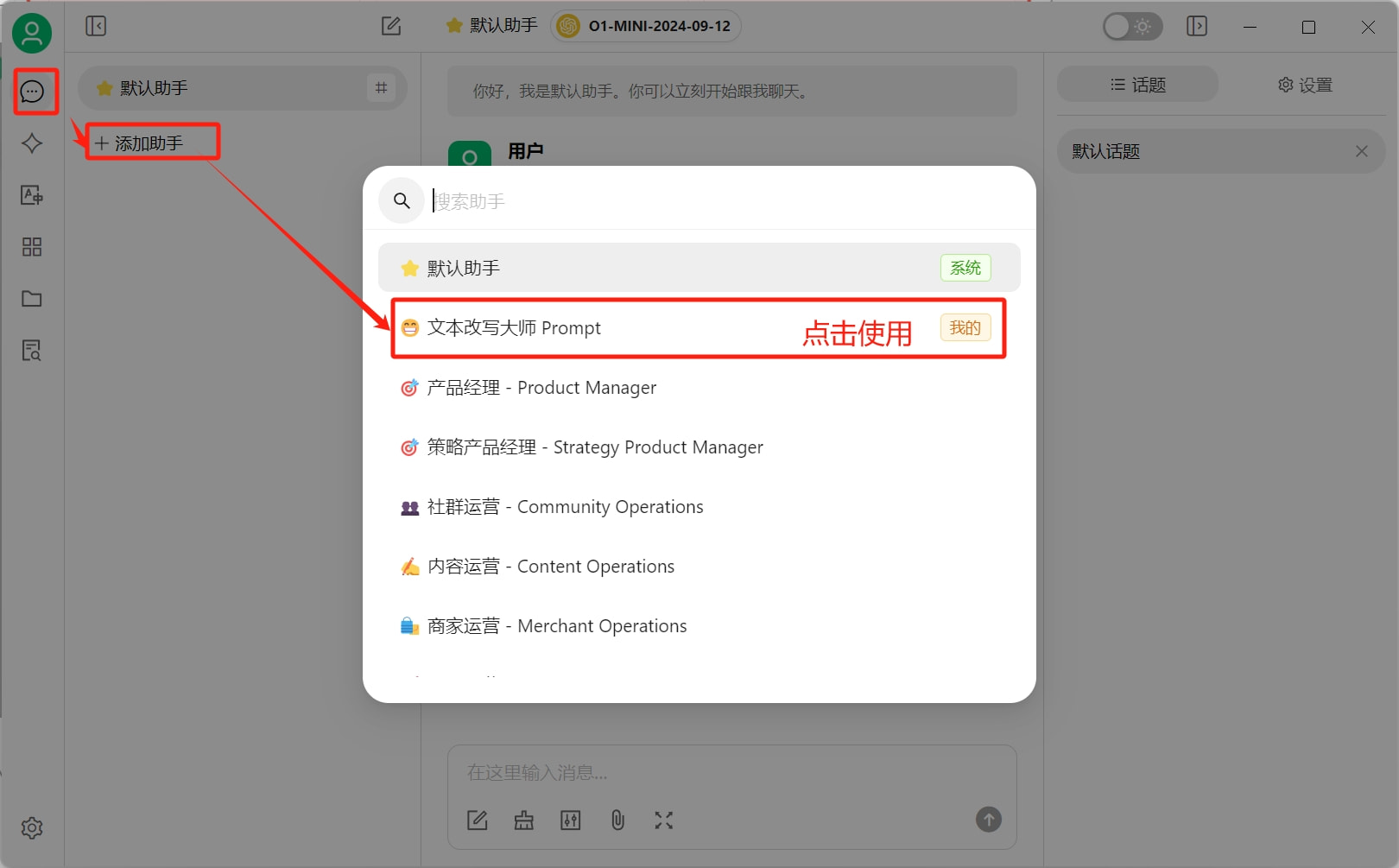
具体的智能体微调,可以在右侧边栏修改
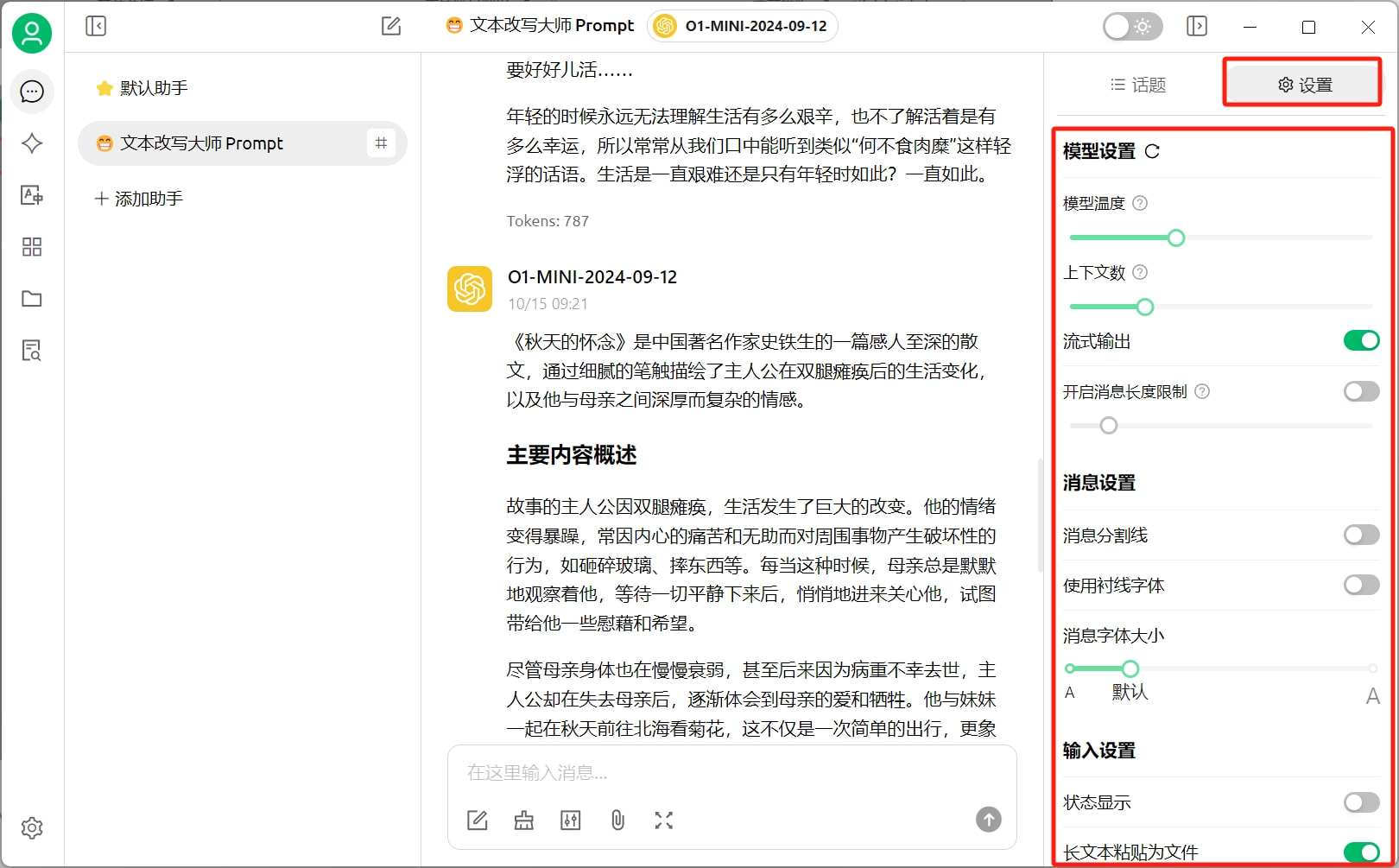
写在最后
记得关闭不用的模型,可以保存聊天界面更清爽干净。
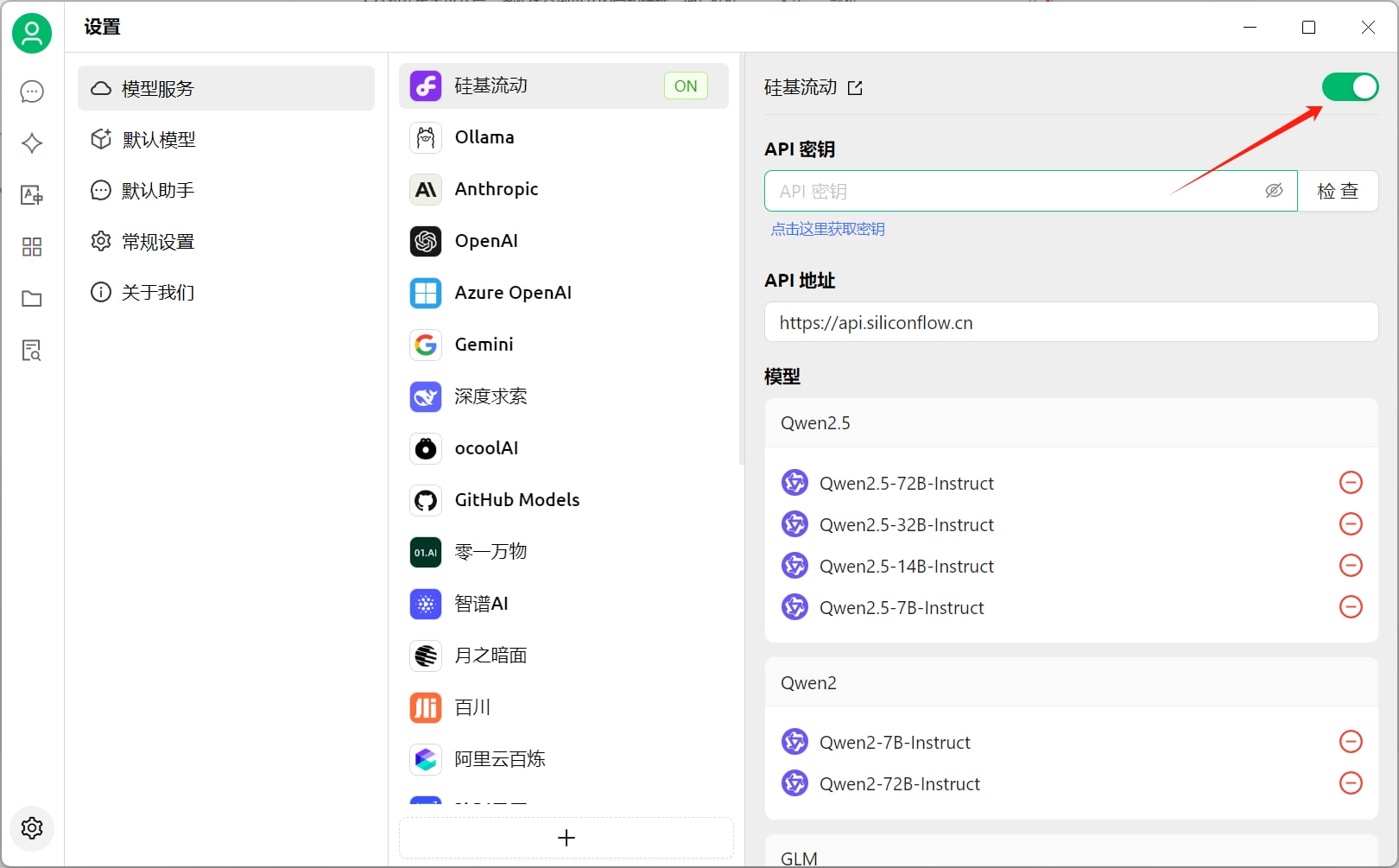
如果最求更高的智能体,选择o1系列模型就行,如果追求性价比,这里小七推荐4o mini系列模型,这里可以看到后台的调用,gpt-4o-mini 调用6904字符才0.003刀。而gpt-o1系列,调用2975字符就已经0.05刀。价格差还是很明显的。
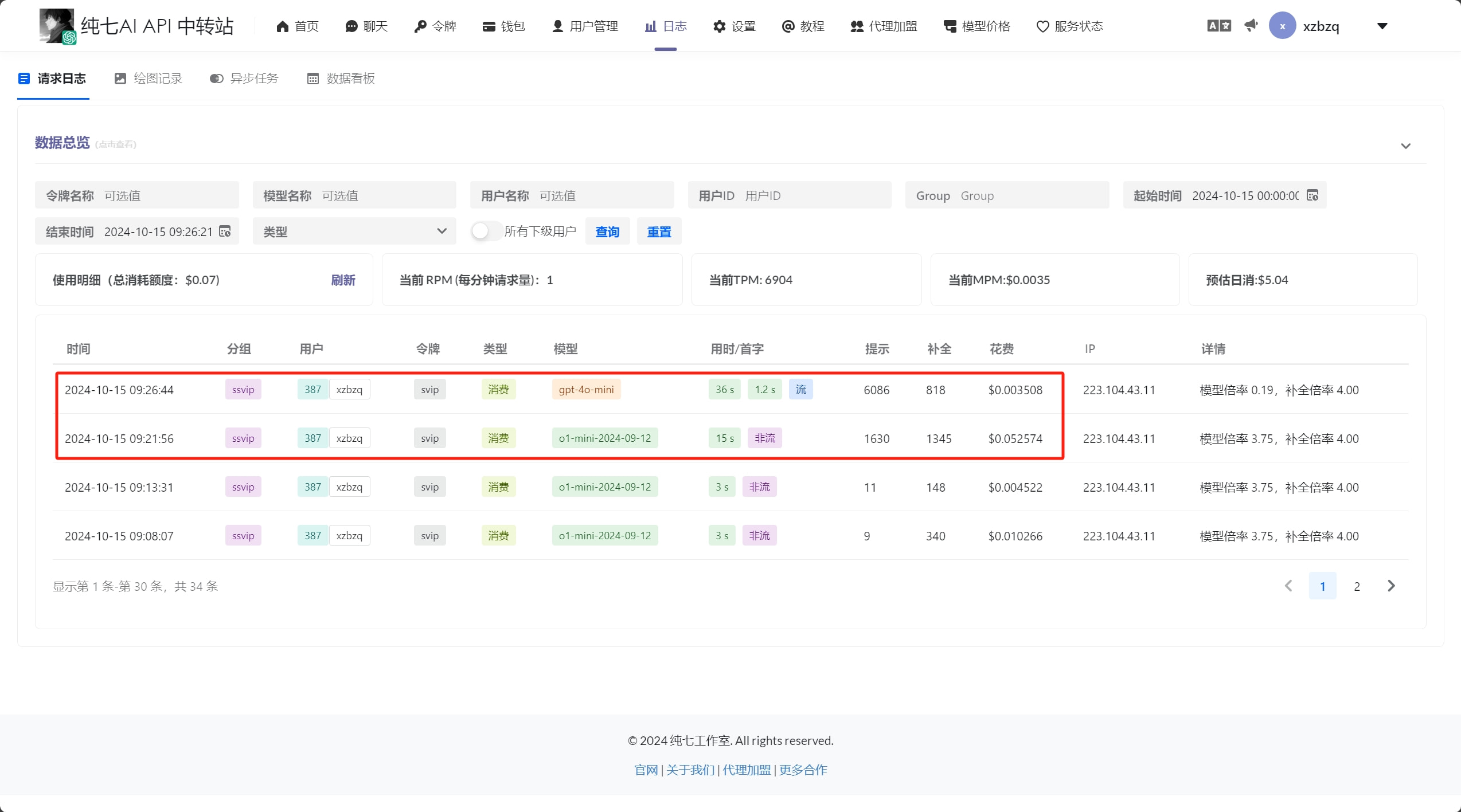
涉密载体,使用本地模型可以继续使用ollama,由于之前分享过,小七就不再多叙述了,具体请参考:https://www.cnblogs.com/